Sie können Ihrer Zeichnung aus Quellen im Internet wie ArcGIS Online, ArcGIS Enterprise sowie von einem eigenständigen ArcGIS Server mit den Optionen Daten hinzufügen und Daten über URL hinzufügen Web-Feature-Layer hinzufügen.
Um die Anzahl der Features zu beschränken, die der Zeichnung hinzugefügt werden, legen Sie über das Hauptmenüband den Projektbereich fest. Wenn Sie keinen Projektbereich festlegen oder wenn der festgelegte Bereich dazu führt, dass mehr als 15.000 Features hinzugefügt werden, informiert Sie eine Warnung darüber, dass die Feature-Anzahl über dem empfohlenen Maximum liegt. Sie haben dann die Option, abzubrechen oder das Hinzufügen der Features für den Layer fortzusetzen. Eine andere Möglichkeit, die Anzahl der Features weiter einzuschränken, ist die Angabe eines Abfrageausdrucks zum Einschränken der Features nach Werten oder nach Bereichen von Feature-Attributwerten. Web-Features können mit Abfrageausdrücken veröffentlicht werden, die von ArcGIS for AutoCAD berücksichtigt werden. Sie können einen bestehenden Abfrageausdruck, der auf einem Element des Web-Feature-Layers veröffentlicht ist, außer Kraft setzen, indem Sie Ihren eigenen angeben.
Daten hinzufügen
Führen Sie zum Hinzufügen eines Web-Feature-Layers mit der Option Daten hinzufügen des Menübands die folgenden Schritte aus:
- Klicken Sie auf dem Menüband auf die Menüoption Daten hinzufügen.
- Melden Sie sich bei der Organisation an, die die Layer enthält, die Sie hinzufügen möchten.
- Suchen Sie den Layer im Bereich Daten hinzufügen, klicken Sie auf die Miniaturansicht, um eine Vorschau des Layers anzuzeigen, und klicken Sie auf das Plussymbol (+) auf der Miniaturansicht, um den Layer hinzuzufügen.
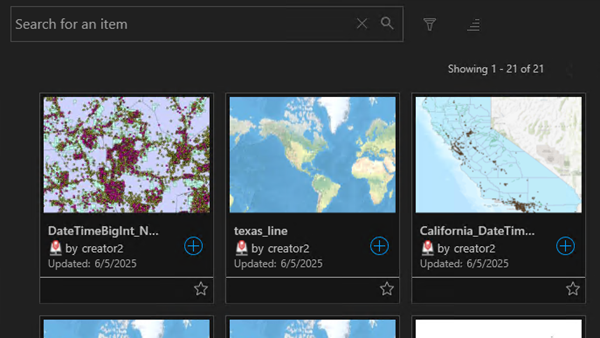
Der Web-Feature-Layer wird Ihrer Zeichnung hinzugefügt.
Daten über URL hinzufügen
Führen Sie zum Hinzufügen eines Web-Feature-Layers mit der Option Daten über URL hinzufügen die folgenden Schritte aus:
- Klicken Sie auf dem Menüband auf die Dropdown-Schaltfläche Daten hinzufügen.
- Klicken Sie in dem geteilten Menü auf Daten über URL hinzufügen.
- Geben Sie in der Bedienoberfläche Daten über URL hinzufügen eine URL an, die auf den gewünschten Layer verweist, geben Sie einen optionalen Namen der Verzweigungsversion und/oder einen Abfrageausdruck ein, und klicken Sie auf die Schaltfläche Hinzufügen.
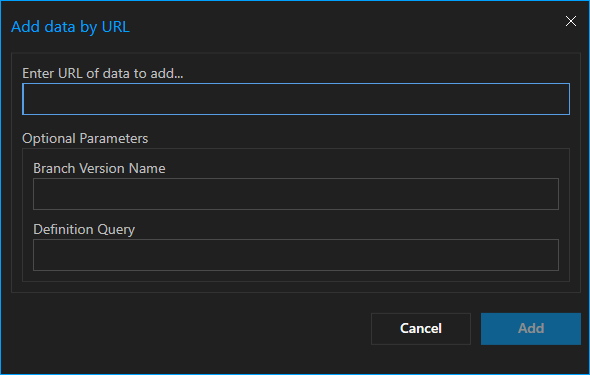
Der Web-Feature-Layer wird Ihrer Zeichnung hinzugefügt.
Web-Feature-Layer über URL hinzufügen
Führen Sie zum Hinzufügen einzelner Sublayer eines Web-Feature-Layers mit der Option Web-Feature-Layer über URL hinzufügen die folgenden Schritte aus:
- Klicken Sie auf dem Menüband auf die Dropdown-Schaltfläche Daten hinzufügen.
- Klicken Sie in dem geteilten Menü auf Web-Feature-Layer über URL hinzufügen.
- Geben Sie in der Bedienoberfläche Web-Feature-Layer über URL hinzufügen eine URL ein, die auf den Haupt-Feature-Layer verweist, und wählen Sie dann die gewünschten Sublayer aus, indem Sie die Sublayer in der angezeigten Liste der Layer-Namen aktivieren oder deaktivieren. Klicken Sie anschließend auf die Schaltfläche Hinzufügen.

Die Web-Feature-Layer werden Ihrer Zeichnung hinzugefügt.
Hinweis:
Alternativ können Sie die URL zu einem Kartenbild-Layer eingeben. Feature-Layer, die die Abfrage- und Datenoperationen unterstützen, stehen zur Auswahl und können der Zeichnung als schreibgeschützte Feature-Layer hinzugefügt werden.